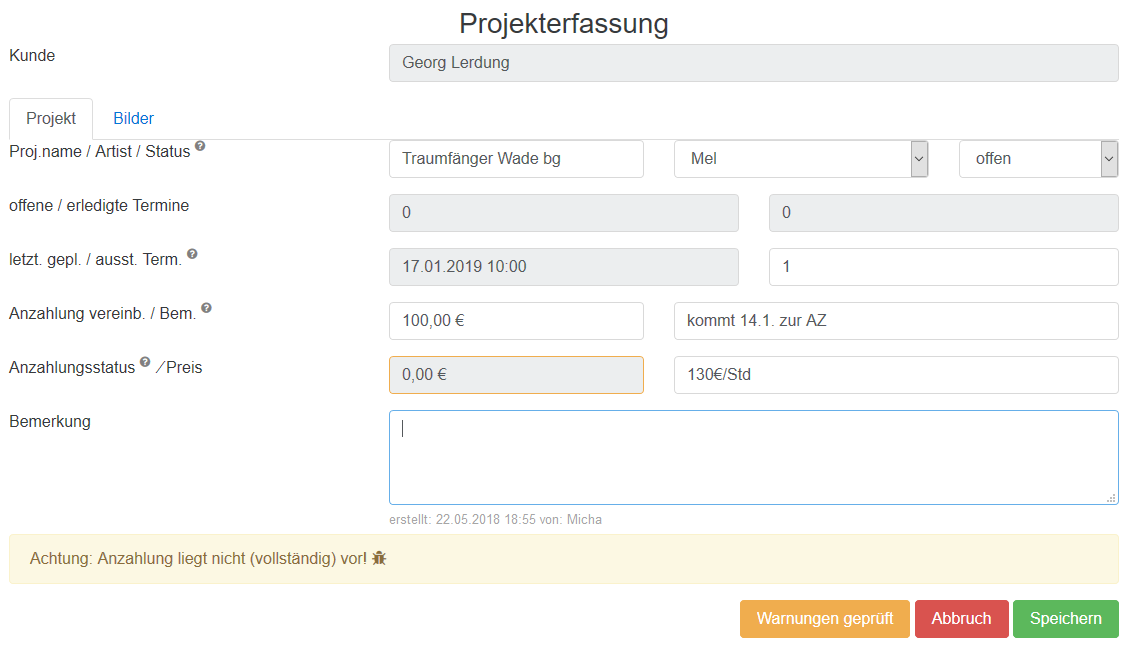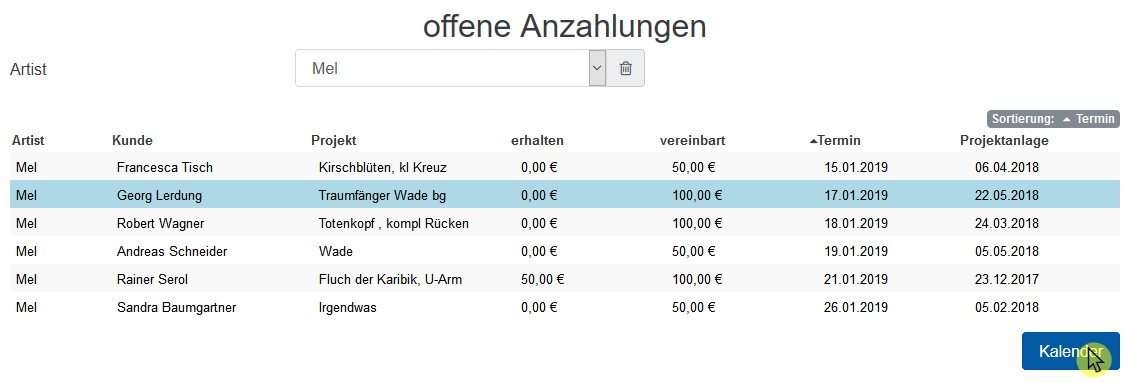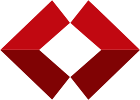
Einleitung
Wenn ihr in KissCal eure Anzahlungen managt, steht euch hier eine komfortable Funktion für das Tracking offener Anzahlungen zur Verfügung. Vor allem, wenn ihr euren Kunden anbietet, Anzahlungen zu überweisen, aber auch, wenn eine Anzahlung bei einem Terminausfall einbehalten wurde, kommt es zu Terminen, bei denen ihr (noch) keine Anzahlung habt.
Mit diesem Programmpunkt verliert ihr keine offene Anzahlungen mehr aus den Augen.
Einstellungen zum Artist
Voraussetzung ist, dass ihr bei euren Artist-Daten das Anzahlungs-Management aktiviert habt.
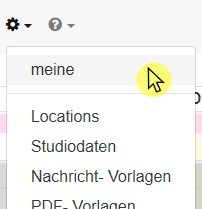
Unter dem Menüpunkt „Extras – meine“ kann jeder Artist Einstellungen an seinen eigenen Daten vornehmen. Es öffnet sich der nachfolgende Dialog.
Unter dem Reiter „Assistenten“ könnt ihr nun einstellen, ob ihr in KissCal eure Anzahlungen führen wollt.
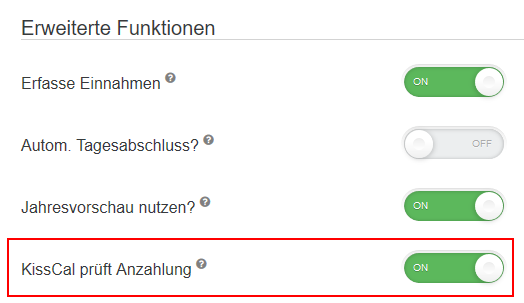
offene Anzahlungen tracken

Ihr gelangt in die Liste der offenen Anzahlungen über den entsprechenden Menü-Punkt.
KissCal lädt automatisch alle euren offenen Anzahlungen zu laufenden Projekten, zu denen es noch offene oder vorgemerkte Termine in der Zukunft gibt.
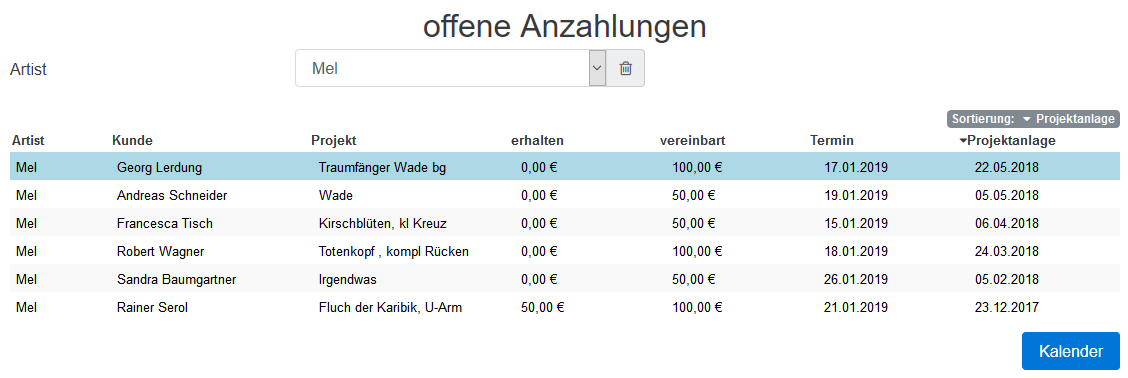
Artist-Auswahl
Als Admin oder Thekenkraft habt ihr die Möglichkeit, auch die offenen Anzahlungen der anderen Artists (Auswahl-Liste) sowie aller Artists zu sehen (Mülleimer):

Liste sortieren
Ihr könnt die Sortierung der Tabelle nach Belieben ändern. Standardmäßig ist sie nach Erfassungsdatum der Projekte sortiert. Das erkennt ihr zum einen an der Sortierungsinfo rechts oben über der Tabelle:  , zum anderen an den Pfeilen vor den Überschriften:
, zum anderen an den Pfeilen vor den Überschriften: 
Mit einem Klick auf die Spaltenüberschrift ändert ihr die Sortierung von aufsteigend auf absteigend. Mit einem weiteren Klick auf die Überschrift deaktiviert ihr die Sortierung über diese Spalte. Erst wenn ihr alle bestehenden Sortierungen deaktiviert habt, könnt ihr nach anderen Spalten sortieren, ansonsten wird die Spalte an die bestehende Sortierung angehangen.

Wir empfehlen, die Sortierung nach Termin (aufsteigend) zu verwenden.